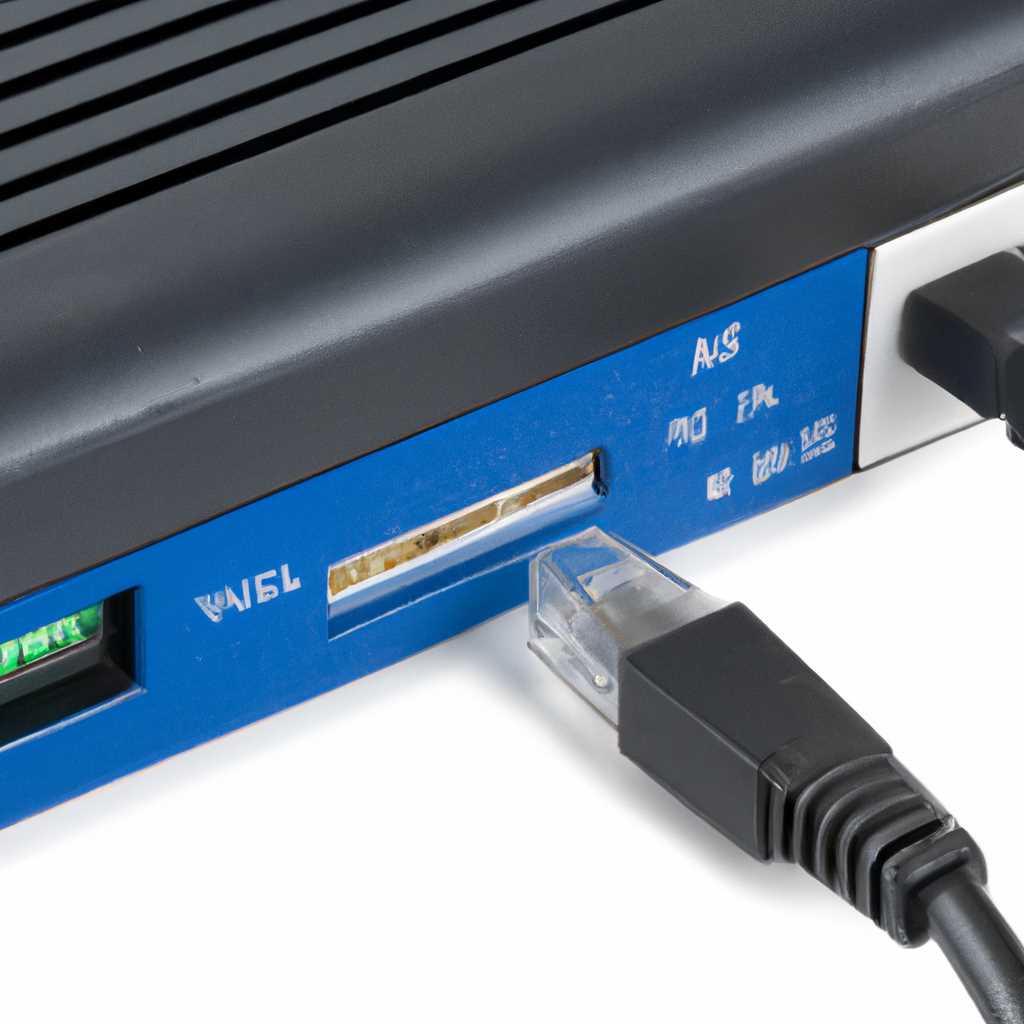- Узнайте, как подключить сетевой диск с помощью команды NET USE в Windows
- Удаление всех активных подключений с локального компьютера
- 1. Команды NET USE
- 2. Примеры удаления активных подключений
- Решение некоторых проблем
- Проблема 1: Пропали все сетевые подключения
- Проблема 2: Удаление ненужных сетевых подключений
- Удаление сетевых подключений в Windows 10
- Команда удаления активных подключений
- Синтаксис команды NET USE
- Примеры команды NET USE
- Синтаксис команды NET USE
- Примеры использования команды NET USE
- Удаление ненужных беспроводных подключений
- Сведения о команде NET USE
- Шаги по удалению ненужных подключений
- Видео:
- Как подключить облачное хранилище как сетевой диск через WebDav
Узнайте, как подключить сетевой диск с помощью команды NET USE в Windows
С использованием команды NET USE в операционной системе Windows можно легко подключить сетевой диск к вашему компьютеру или удалить уже подключенные сетевые диски. Данная команда предоставляет ряд возможностей для управления сетевыми соединениями, а также помогает в решении некоторых интернет-проблем.
Команда NET USE позволяет подключиться к сети или отключиться от нее посредством установки прямого подключения к другому компьютеру или настроить подключение к общедоступному ресурсу в локальной сети. Она также может быть использована для отключения подключения или удаления уже существующих подключений.
Для использования команды NET USE в командной строке Windows вам необходимо указать несколько параметров, таких как имя сети, имя пользователя и пароль. Синтаксис команды прост и понятен, и вы сможете подключиться или отключиться от сетевого диска всего в несколько шагов.
Удаление всех активных подключений с локального компьютера
В этой статье мы рассмотрим команду NET USE, которая используется для установки и удаления сетевых подключений на локальном компьютере в операционной системе Windows.
1. Команды NET USE
Команды NET USE позволяют устанавливать и удалять сетевые подключения на компьютере. Синтаксис команды NET USE для подключения к сетевому диску выглядит следующим образом:
| Команда | Описание |
|---|---|
| NET USE [локальная_папка] [\\компьютер\общий_ресурс] [пароль] [/USER:пользователь] | Подключиться к сетевому диску |
| NET USE [локальная_папка] /DELETE | Отключить сетевой диск |
Для удаления всех активных сетевых подключений можно использовать команду NET USE с флагом /DELETE и без указания локальной папки:
NET USE /DELETE *
2. Примеры удаления активных подключений
Будьте осторожны, при выполнении этой команды будут удалены все активные сетевые подключения на вашем компьютере. После этого вы будете отключены от всех сетевых дисков. Перед выполнением команды убедитесь, что у вас нет ненужных активных подключений, которые могут привести к потере данных.
Пример 1: Удаление всех активных сетевых подключений
NET USE /DELETE *
Пример 2: Удаление всех активных сетевых подключений с указанием пароля
NET USE /DELETE * /USER:username password
После выполнения этих команд все активные сетевые подключения будут удалены, и вы будете отключены от всех сетевых дисков.
Решение некоторых проблем
Команда NET USE служит для подключения сетевых дисков с помощью командной строки в операционной системе Windows. Однако при использовании этой команды могут возникать различные проблемы. В данном разделе представлены рекомендации по решению некоторых из них.
Проблема 1: Пропали все сетевые подключения
Если в результате использования команды NET USE пропали все сетевые подключения, можно попробовать сбросить настройки сети. Для этого выполните следующие действия:
- Зайдите в «Сеть и Интернет» в настройках компьютера.
- Выберите «Центр управления сетями и общим доступом».
- В разделе «Изменение параметров адаптера» найдите вашу локальную сеть (обычно она называется «Локальная сеть» или «Ethernet»).
- Нажмите правой кнопкой мыши на данную сеть и выберите «Отключение».
- После отключения сети снова нажмите на нее правой кнопкой мыши и выберите «Включение».
После выполнения этих действий сетевые подключения должны быть восстановлены.
Проблема 2: Удаление ненужных сетевых подключений
Если на вашем компьютере накопилось много ненужных сетевых подключений, их можно удалить с помощью командной строки. Для этого выполните следующие действия:
- Откройте командную строку от имени администратора.
- Введите команду
net use, чтобы получить список активных сетевых подключений. - Смотрите список и определите ненужные подключения.
- Для удаления конкретного подключения используйте команду
net use [буква диска]: /delete, где [буква диска] — это буква логического диска, на который подключено ненужное сетевое подключение. - Повторите шаги 3-4 для удаления всех ненужных сетевых подключений.
После выполнения этих действий ненужные сетевые подключения будут удалены.
Удаление сетевых подключений в Windows 10
При использовании компьютера в сетевых средах иногда возникает необходимость удаления ненужных сетевых подключений или сброса настроек подключений к командной строке. В операционной системе Windows 10 для удаления сетевых подключений доступна команда net use. В этой статье будет рассмотрен синтаксис команды, а также рекомендуется решение этой проблемы.
Синтаксис команды net use для удаления одного сетевого подключения:
net use * /delete
Данный синтаксис подойдет для удаления всех активных сетевых подключений на компьютере. Однако, если необходимо удалить только одно конкретное подключение, можно воспользоваться следующим синтаксисом:
net use запись_подключения_в_командной_строке /delete
Например, для удаления сетевого подключения с именем «Z» используется команда:
net use Z: /delete
Для удаления нескольких сетевых подключений, можно использовать множественный синтаксис команды:
net use сетевой_диск_1 /delete net use сетевой_диск_2 /delete
Например, для удаления двух сетевых подключений «Z» и «Y» используется следующая последовательность команд:
net use Z: /delete net use Y: /delete
Если вам требуется удалить все подключения на компьютере, можно воспользоваться параметром «*» в команде:
net use * /delete
Для удаления всех сетевых подключений на компьютере должны быть закрыты все окна проводника, открытые в результате подключений.
Удаление сетевых подключений также можно выполнить посредством реестра компьютера:
- Откройте редактор реестра с помощью команды
regedit. - Перейдите к разделу
HKEY_CURRENT_USER\Network. - Удалите ключи, соответствующие ненужным сетевым подключениям.
- Выполните перезагрузку компьютера, чтобы изменения вступили в силу.
Необходимы права администратора и пароль локального профиля пользователя для удаления сетевых подключений.
Таким образом, удаление сетевых подключений в Windows 10 может быть решено различными способами: через командную строку с использованием команды net use или посредством редактирования реестра компьютера. Выберите удобный для вас метод и удаляйте ненужные сетевые подключения на вашем компьютере.
Команда удаления активных подключений
При работе сетевых подключений в Windows может возникнуть ситуация, когда необходимо удалить ненужные или неактивные подключения. Если вы забыли удалить подключение к сети после его отключения, и его настройки все еще сохраняются, то может возникнуть проблема при попытке повторного подключения к этой сети. Для решения этой проблемы настоятельно рекомендуется удалить все неиспользуемые активные подключения.
В Windows для удаления активных подключений можно использовать команду net use. Эта команда используется для управления сетевыми подключениями и включает в себя возможность удаления активных подключений.
Синтаксис команды для удаления подключений выглядит следующим образом:
net use [локальное имя диска] /delete
Вместо [локальное имя диска] необходимо указать букву диска, которая была использована при подключении сетевого диска.
Примеры использования команды удаления активных подключений:
1. Удаление активного подключения с использованием локального имени диска Y:
net use Y: /delete
2. Удаление активных подключений с использованием нескольких локальных имен дисков:
net use Y: /delete
net use Z: /delete
При выполнении команды удаления активных подключений может возникнуть необходимость ввода пароля администратора.
После выполнения команды все активные подключения будут удалены, а настройки сети будут заключены в профиль этой сети. Таким образом, при входе в систему данные подключения не будут восстановлены автоматически.
Важно отметить, что использование команды удаления активных подключений может привести к удалению параметров некоторых активных локальных сетевых подключений. Поэтому перед использованием этой команды рекомендуется сохранить все необходимые настройки сети.
Синтаксис команды NET USE
Команда NET USE в Windows используется для подключения к сетевым ресурсам, таким как сетевые диски или принтеры. С помощью этой команды можно создавать, удалять и просматривать подключения к сетевым ресурсам.
Синтаксис команды NET USE заключено в следующем формате:
NET USE [устройство] [путь] [пароль] [/USER:<пользователь>]
В данном синтаксисе:
- устройство — указывает букву и/или прямые слэши, которые будут использоваться для отображения подключенного диска;
- путь — указывает путь к сетевому ресурсу;
- пароль — пароль, необходимый для подключения к сетевому ресурсу;
- /USER:<пользователь> — опциональный параметр для указания имени пользователя при подключении к сетевому ресурсу.
Синтаксис команды NET USE может быть использован для подключения к сетевым ресурсам с использованием разных параметров, в зависимости от требований пользователя. Ниже приведены некоторые примеры использования команды NET USE:
Пример 1:
Подключение сетевого диска с использованием буквы устройства «Z:» и указания пароля:
NET USE Z: \\сервер\путь /USER:имя_пользователя пароль
Пример 2:
Удаление подключения к сетевому диску:
NET USE Z: /DELETE
Рекомендуется использовать команду NET USE от имени администратора, чтобы удалить любые ненужные подключения к сетевым ресурсам.После удаления с помощью команды NET USE могут появляться проблемы с подключением к сетевым ресурсам. В этом случае рекомендуется сбросить настройки удаления подключений в реестре компьютера.
Примеры команды NET USE
Команда NET USE в Windows используется для настройки и управления подключениями к сетевым дискам и принтерам. С ее помощью можно подключать и отключать сетевые ресурсы, изменять параметры подключений и выполнять другие операции.
Синтаксис команды NET USE
Синтаксис команды NET USE выглядит следующим образом:
NET USE [локальное_имя] [\\компьютер\общий_ресурс] [/Пользователь:имя_пользователя] [/Пароль: *]] [/YES] [/NO]
Где:
локальное_имя— задает локальное имя приводу или папке, к которой будет исполняться подключение;\\компьютер\общий_ресурс— указывает путь к сетевому ресурсу;/Пользователь:имя_пользователя— задает имя пользователя для подключения;/Пароль: *— указывает пароль пользователя для подключения;/YES— отвечает «да» на все вопросы подтверждения;/NO— отвечает «нет» на все вопросы подтверждения;
Примеры использования команды NET USE
1. Подключить сетевой диск с использованием локального имени:
NET USE Z: \\server\share
2. Подключить сетевой принтер с использованием имени пользователя и пароля:
NET USE LPT1: \\print_server\printer /Пользователь:username /Пароль:password
3. Отключить сетевой ресурс:
NET USE Z: /DELETE
4. Отобразить список активных подключений:
NET USE
5. Удалить неиспользуемые подключения:
NET USE * /DELETE
6. Сбросить все сетевые настройки на компьютере:
NET USE * /DELETE /YES
Данные примеры позволяют лучше понять синтаксис и возможности команды NET USE при работе с сетевыми дисками и принтерами в операционных системах Windows.
Удаление ненужных беспроводных подключений
Если вы столкнулись с проблемой, когда беспроводное подключение к сети пропало или не используется, то одним из решений может быть удаление ненужных подключений с помощью команды NET USE в операционной системе Windows. Этот способ заключен в командной строке и не требует особых навыков.
Сведения о команде NET USE
Команда NET USE будет полезной для удаления нескольких ненужных подключений к сети на вашем компьютере одновременно. С ее помощью можно управлять сетевыми ресурсами, подключать и отключать сетевые диски и принтеры.
Синтаксис команды NET USE выглядит следующим образом:
NET USE [device_name | *] [\\computer_name\share_name[\volume_label]] [/PERSISTENT: NO]
Для удаления ненужных беспроводных подключений вам понадобится использовать опцию /DELETE. Дополнительные сведения о синтаксисе команды NET USE вы можете найти в документации операционной системы Windows.
Шаги по удалению ненужных подключений
Чтобы удалить ненужные беспроводные подключения с вашего компьютера, выполните следующие шаги:
- Откройте командную строку от имени администратора. Для этого щелкните правой кнопкой мыши по значку «Пуск» и выберите «Командная строка (администратор)».
- Введите команду
NET USEи нажмите Enter, чтобы получить список активных подключений. - Скопируйте и запомните имена ненужных подключений, которые вы хотите удалить.
- Для удаления каждого ненужного подключения используйте команду
NET USE [device_name] /DELETE. Вместо [device_name] укажите имя ненужного подключения. - Повторите шаг 4 для каждого ненужного подключения.
Обратите внимание, что удаление ненужных подключений может потребовать ввода пароля пользователя. Также рекомендуется перезагрузить компьютер после удаления подключений для полного сброса сетевых настроек.
После выполнения этих шагов ненужные беспроводные подключения будут удалены с вашего компьютера, и вы сможете легко подключаться к нужным сетям без проблем.
Видео:
Как подключить облачное хранилище как сетевой диск через WebDav
Как подключить облачное хранилище как сетевой диск через WebDav by CyberFan 16,839 views 4 years ago 2 minutes, 32 seconds